Per proteggere il tuo account, potresti aver deciso di voler mettere una password a WhatsApp. Forse hai sentito parlare dei trucchi per spiare le conversazioni WA? Quando qualcuno prende in mano il tuo telefono, vuoi che non riesca ad accedere al tuo profilo per vedere i messaggi. Altro cosa che vuoi assolutamente evitare è che qualcuno attivi sessioni nascoste con WhatsApp Web, giusto? Bene, se è così, sono qui per aiutarti.
In questa guida, ho voluto mostrarti cosa è necessario fare per impostare una password d’accesso a WhatsApp usando iPhone o Android. Così, quando qualcuno prenderà in mano il tuo telefono con una scusa, rimarrà “fregato”, perché non potrà né accedere alle tue chat né, tantomeno, attivare sessioni remote.
Indice
- Tipologie di password WhatsApp
- Configurazione di Touch ID o Face ID su WhatsApp per iPhone
- Impostare una password su WhatsApp per iOS
- Configurazione impronta digitale su WhatsApp per Android
- Impostare una password su WhatsApp per Android
- Mettere la password a WhatsApp Web/Desktop
- Bloccare una sola chat WhatsApp con password
- Mettere la password ai messaggi WhatsApp
Tipologie di password WhatsApp

La prima cosa da capire quando si deve mettere una password su WhatsApp, riguarda le tipologie di autenticazione disponibili. Se sei un utente Android o iPhone di lungo corso, infatti, sicuramente ti ricorderai che i primi sblocchi dello smartphone, anzi del cellulare, potevano avvenire solamente con un codice numerico.
Da allora, però, di “acqua sotto i ponti” ne è passata davvero tanta e la tecnologia, sia software che hardware, si è notevolmente evoluta. Devi sempre ricordare, infatti, che ogni dispositivo, di qualsiasi tipo, oltre ad essere costruito con parti elettroniche tangibili, è dotato di un sistema operativo che ne regola il funzionamento. Senza questa parte, sicuramente più aleatoria dal punto di vista fisico, sarebbe altrimenti impossibile anche solo accenderlo. Ma passiamo al dunque.
Blocco integrato su WhatsApp
Una delle caratteristiche più interessanti che negli ultimi tempi è stata aggiunta a WhatsApp, è senza dubbio il blocco integrato. Questa funzionalità permette infatti di aggiungere una password all’applicazione di messaggistica istantanea senza dover ricorrere a soluzioni di terze parti. È il metodo più sicuro per proteggersi.
Certo, può sembrare che si tratti di un miglioramento non proprio fondamentale, ma in realtà, erano davvero tantissimi gli utenti che aspettavano (con ansia) questa opzione. I metodi però non sono uguali per tutti e dipendono dal tipo di hardware a bordo dello smartphone. Vediamo allora quali sono le differenze rispettivamente per iPhone e Android.
Blocco iOS supportato da WhatsApp
iOS, il sistema operativo a bordo degli iPhone, è sempre stato molto avanzato dal punto di vista software. Non ti deve sorprendere quindi che il blocco WhatsApp su iPhone sia, almeno per il momento, più completo rispetto ad Android.
Ecco i metodi di autenticazione WhatsApp che si possono usare con l’iPhone:
- Face ID: questo è il sistema di sblocco disponibile nelle ultime generazioni di smartphone Apple, a partire da iPhone X. Questo metodo, gradito o no dagli utenti, ha preso il posto dell’impronta digitale, andando a monopolizzare anche gli ultimi modelli, iPhone 11 compreso. Il suo funzionamento si basa sulla scansione del volto, effettuata in maniera molto precisa grazie ai sensori integrati nel notch;
- Impronta digitale/Touch ID: gli smartphone Apple che non supportano il Face ID, quindi tutti quelli fino a iPhone 8 Plus compreso, hanno comunque la possibilità di utilizzare il sistema biometrico per la scansione delle impronte digitali, conosciuto come Touch ID. Il suo funzionamento è davvero migliorato rispetto alle prime versioni e, oltre a prestazioni davvero interessati, lo sblocco con impronta permette anche di raggiungere gradi di sicurezza molto elevati;
- Codice di sicurezza: il codice numerico o alfanumerico che solitamente usi per bloccare lo schermo dell’iPhone (o almeno spero), è l’ideale anche per bloccare le applicazioni che lo supportano. È essenziale configurarlo, così da poter autenticarsi anche nei casi in cui, per qualche ragione, il Face ID o il Touch ID non funzionano.
La versione di WhatsApp per iOS permette, a seconda di quale sia il tuo dispositivo, di utilizzare almeno uno dei tre metodi elencati per bloccare l’applicazione. Si tratta quindi di una funzionalità di sicurezza davvero completa, che sono sicuro ti lascerà soddisfatto.
Blocco Android supportato da WhatsApp
Il sistema operativo realizzato da Google è senza dubbio molto amato dagli utenti del colosso californiano. Soprattutto chi non vuole “sottostare” alle restrizioni imposte da iOS, vede in Android un’ancora di salvataggio.
Va inoltre sottolineato che, a differenza di Apple, i produttori che utilizzano questo sistema operativo realizzano smartphone “per tutte le tasche”. Questo, causa anche una “frammentazione” del software, che deve interagire con hardware molto diversi fra loro. Ed è il motivo che, più di altri, ha comportato l’impossibilità di usare il riconoscimento facciale come opzione di sicurezza integrata su WhatsApp (almeno per ora). Nonostante ci siano dispositivi che hanno portato il riconoscimento facciale a livelli davvero molto interessanti, questa non sembra ancora essere un’opzione disponibile, neanche per chi si ritrova uno smartphone di ultima generazione (ripeto, almeno per il momento).
Ricapitolando, i metodi di blocco Android supportati da WhatsApp attualmente sono i seguenti:
- Impronta digitale: se il tuo smartphone disponesse di un sensore biometrico e di una versione Android aggiornata, avresti la possibilità di configurare questo tipo di autenticazione in modo “nativo”;
- Codice di sicurezza: un PIN numerico o comunque una password possono essere configurati come metodo di sblocco per accedere alle chat, senza l’ausilio di app sviluppate da terzi.
Ci tengo a precisare che è comunque possibile configurare il riconoscimento facciale per entrare su WhatsApp con Android. Non è tuttavia integrato e, per farlo subito, dunque, è necessario usare delle metodiche non previste dal team di sviluppo dell’applicazione (vedi sotto quali).
Blocco WhatsApp con metodiche alternative
Ci sono poi delle metodiche alternative che consentono di attivare una password su WhatsApp. Sto parlando, ad esempio, degli app locker di terze parti o dell’opzione di blocco app prevista dal sistema operativo Android o dal relativo launcher.
Queste opzioni sono meno sicure, in quanto è più facile disabilitarle. In ogni caso, potrebbero esserti utili nel caso in cui, ad esempio, avessi una vecchia versione di Android o di iOS (quest’ultima, però, dovrebbe avere il jailbreak).
Configurazione di Touch ID o Face ID su WhatsApp per iPhone
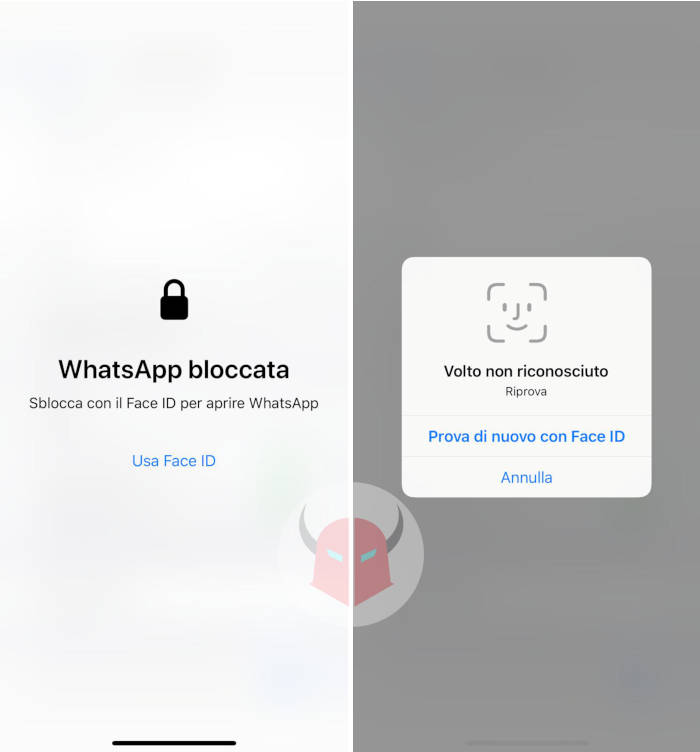
Se hai un iPhone, la miglior cosa che puoi fare per mettere password WhatsApp è utilizzare il Face ID o il Touch ID. Se disponi di almeno uno di questi due sensori biometrici sul tuo melafonino, quindi da iPhone 5 in poi per il Touch ID e da iPhone X in poi per il Face ID, ti consiglio di usare questo metodo di sicurezza.
Per attivare il Touch ID o il Face ID, vai nelle Impostazioni di sistema e tocca l’opzione corrispondente. Poi, segui la procedura guidata per registrare la tua impronta digitale o il tuo volto nel sistema operativo. Così facendo, iOS memorizzerà i tuoi tratti somatici (riconoscimento facciale) o la tua impronta digitale.
Una volta fatto ciò, vai su WhatsApp, segui il percorso Impostazioni > Account > Privacy e tocca l’opzione Blocco schermo. Quindi, attiva l’opzione Touch ID o Face ID (in base alle tue esigenze).
Non appena riaprirai l’applicazione, ti accorgerai che l’accesso sarà bloccato finché iOS non riconoscerà il tuo volto o la tua impronta digitale. Approfondisci leggendo come sbloccare WhatsApp con Touch ID o Face ID.
Impostare una password su WhatsApp per iOS

Se non hai il Face ID o il Touch ID a disposizione, ti dico subito che puoi ancora mettere password WhatsApp per proteggerti. Tuttavia, la situazione è meno user-friendly, se così vogliamo dire. Bisogna utilizzare dei metodi alternativi e, in alcuni casi, delle app o dei tweak di terze parti. Prosegui la lettura in base al fatto che sul tuo iPhone sia stato eseguito il jailbreak o meno.
Se hai il jailbreak
Se hai un iPhone jailbroken, puoi bloccare l’accesso alle chat WhatsApp usando un tweak gratuito. Se utilizzi Cydia, potresti installare, ad esempio, il tweak gratuito BioProtect, che ti consentirà di mettere password WhatsApp anche se hai un dispositivo con iOS 9.1 o superiore.
Una volta che lo hai scaricato e installato, devi andare nelle Impostazioni di sistema per configurare BioProtect. Quando sei entrato nelle impostazioni del tweak, devi controllare che sia su On l’opzione Abilitato. Dopodiché, puoi decidere di attivare il Passcode per mettere password WhatsApp, oppure di utilizzare il touch ID con Fingerprint (a patto che tu abbia quel sensore, ma se così fosse, sarebbe meglio usare le opzioni native di cui sopra).
Adesso, non ti resta che seguire il percorso Impostazioni > Protected Items > Applications e impostare su On il toggle che vedi accanto a WhatsApp. In questo modo, riuscirai a mettere password WhatsApp gratis sul tuo vecchio iPhone sbloccato.
Se non hai il jailbreak
Se non disponi di un melafonino con il jailbreak, non importa. Puoi ancora mettere password WhatsApp usando un trucco davvero semplice. Segui il percorso Impostazioni > Generali > Accessibilità e attiva l’Accesso Guidato. Dopodiché, usa le Impostazioni codice per impostare una password, o meglio, un PIN numerico. Attiva anche l’opzione Abbreviazioni Accessibilità.
Dopo aver fatto ciò, apri WhatsApp. Quindi, tocca tre volte consecutive il tasto Home per avviare l’Accesso Guidato tramite scorciatoia. A quel punto, usa le opzioni dell’Accesso guidato per limitare le funzioni che chi entra nell’applicazione può eseguire. Ad esempio, vieta il tocco per evitare che qualcuno possa aprire le chat o i gruppi senza digitare il codice segreto. Per approfondire sulle azioni disponibili, leggi questa pagina del supporto Apple.
Configurazione impronta digitale su WhatsApp per Android
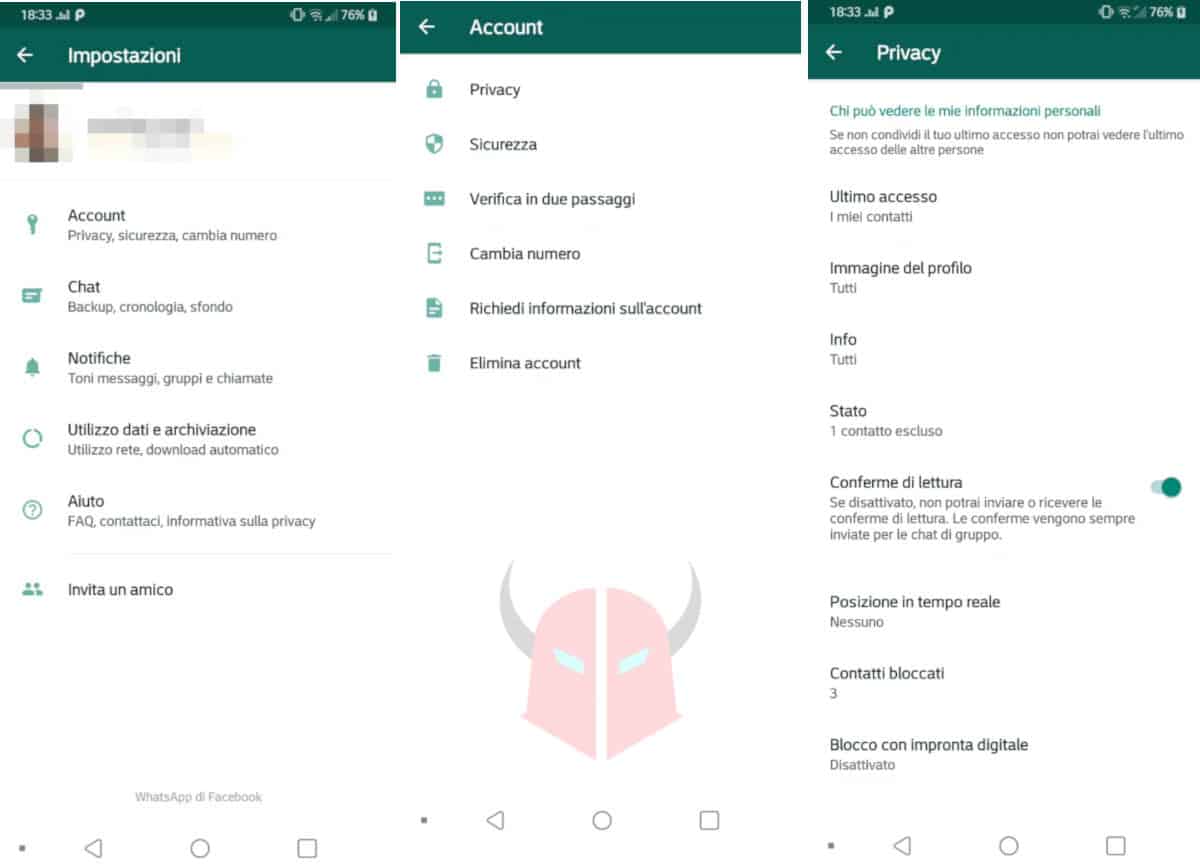
Se fino a poco tempo fa, per mettere una password su WhatsApp per Android, dovevi necessariamente utilizzare un’app di terze parti, il “vento” è finalmente cambiato. Con gli aggiornamenti dell’applicazione, infatti, a partire dal 2019, il team di sviluppo ha permesso anche agli utenti Android di sbloccare WhatsApp con l’impronta digitale. Per essere sicuro di poter utilizzare questa opzione, però, assicurati avere l’ultima versione di WhatsApp (o anche una beta).
Una volta eseguito (eventualmente) l’aggiornamento dell’app, aprila e, tramite i tre puntini in alto a destra, seleziona la voce Impostazioni. Qui, dovrai poi fare tap su Account, scegliere l’opzione Privacy e dopo Blocco con impronta digitale.
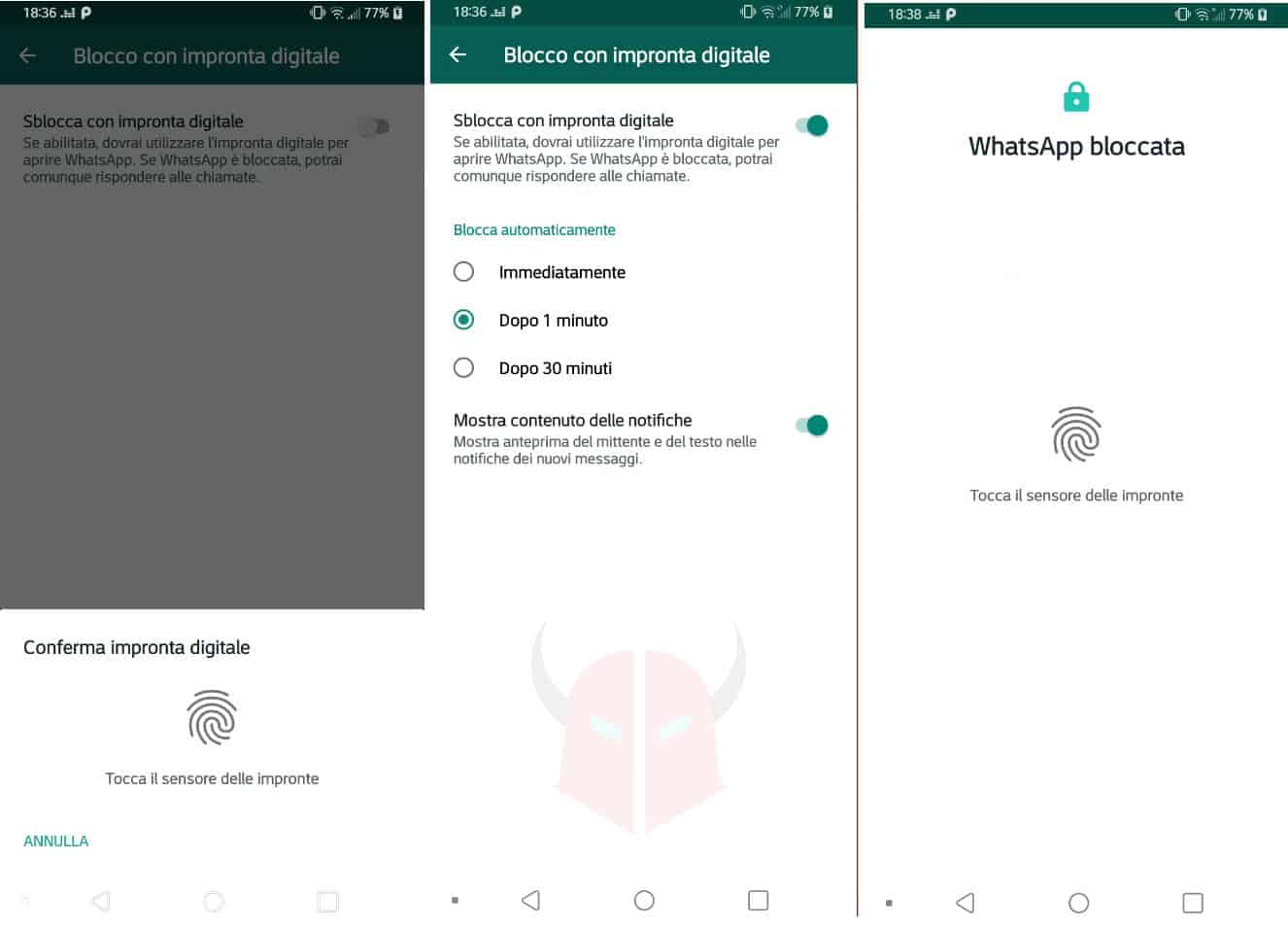
Nella nuova schermata che si andrà ad aprire, per prima cosa, sposta verso destra l’interruttore che si trova accanto alla voce Sblocca con impronta digitale. In questo modo, dopo aver confermato la tua impronta, compariranno tutte le opzioni per impostare a tuo piacimento il blocco WhatsApp su Android.
In quella sezione, potrai decidere di mostrare o meno il contenuto delle notifiche, ma anche configurare il tempo di inutilizzo (Immediatamente, Dopo 1 minuto, Dopo 30 minuti), a seguito del quale, l’app si bloccherebbe automaticamente.
Dopo aver selezionato le opzioni che preferisci, prova a uscire da WhatsApp ed a rientrarci. Dovrebbe comparirti, così, la richiesta di autenticazione con impronta digitale per poter accedere alle conversazioni.
Impostare una password su WhatsApp per Android
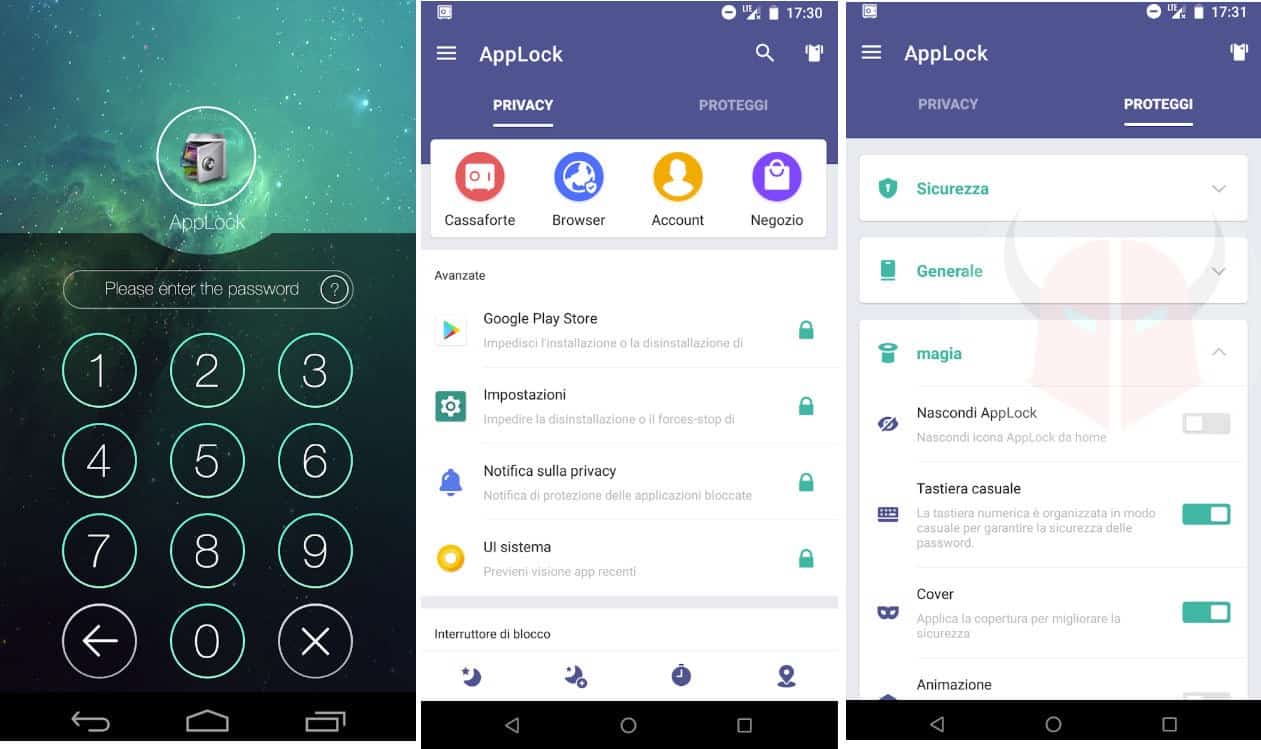
Tutto molto bello fino a questo momento, non è vero? Come fare, però, se il tuo smartphone è di vecchia generazione e non integra il sensore per le impronte digitali? In questo caso, è necessario trovare un’alternativa altrettanto valida, che garantisca comunque un buon grado di sicurezza. A questo scopo, puoi scegliere di utilizzare uno dei tanti app locker gratuiti presenti sul Play Store.
Il mio consiglio, è quello di scegliere AppLock, un’applicazione davvero completa e che ti permette di mettere al sicuro anche altri tipi di file, come immagini e documenti. Il suo funzionamento è davvero molto semplice e, una volta impostato il codice di sblocco, utilizzarla sarà un vero gioco da ragazzi. Puoi scaricarla ed installarla tramite questo indirizzo del Google Play.
Se poi vuoi approfondire questo argomento, ti consiglio di consultare la mia guida in cui ti spiego come mettere la password su Android, dove troverai tantissime informazioni che sono sicuro troverai utili. Dovresti trovare anche un app locker che supporta il riconoscimento facciale.
Mettere la password a WhatsApp Web/Desktop
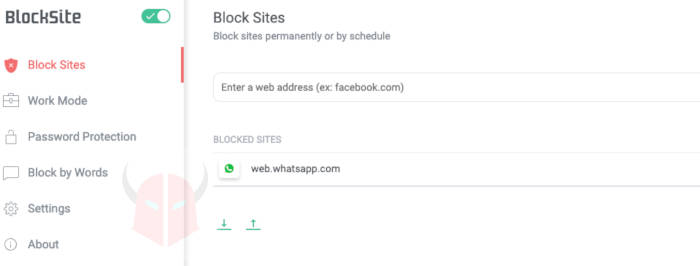
Se il tuo intendo fosse quello di mettere la password a WhatsApp Web oppure a WhatsApp Desktop, posso dirti che è un’operazione fattibile. Soprattutto per quanto riguarda l’applicativo web di WhatsApp, è possibile ottenere risultati soddisfacenti usando il browser Chrome, sia su Windows, che su macOS, che su Ubuntu/Linux.
Praticamente, sfruttando l’estensione gratuita Block Site, che trovi a questo indirizzo del Chrome Web Store, potresti impedire l’accesso a WhatsApp Web, ovvero al dominio di terzo livello web.whatsapp.com. In questo modo, anche se lasciassi la sessione attiva, nessuno potrebbe sfruttarla per connettersi al tuo account.
Come altra scelta, potresti anche configurare una password d’accesso per l’utente del PC. Operazione fattibile, ovviamente, se disponessi dei privilegi di amministrazione del computer.
Per approfondire su queste ed altre metodiche, ti rimando alla guida su come bloccare WhatsApp Web. Troverai informazioni riguardanti anche il blocco dell’app WhatsApp Desktop per Windows e macOS.
Bloccare una sola chat WhatsApp con password
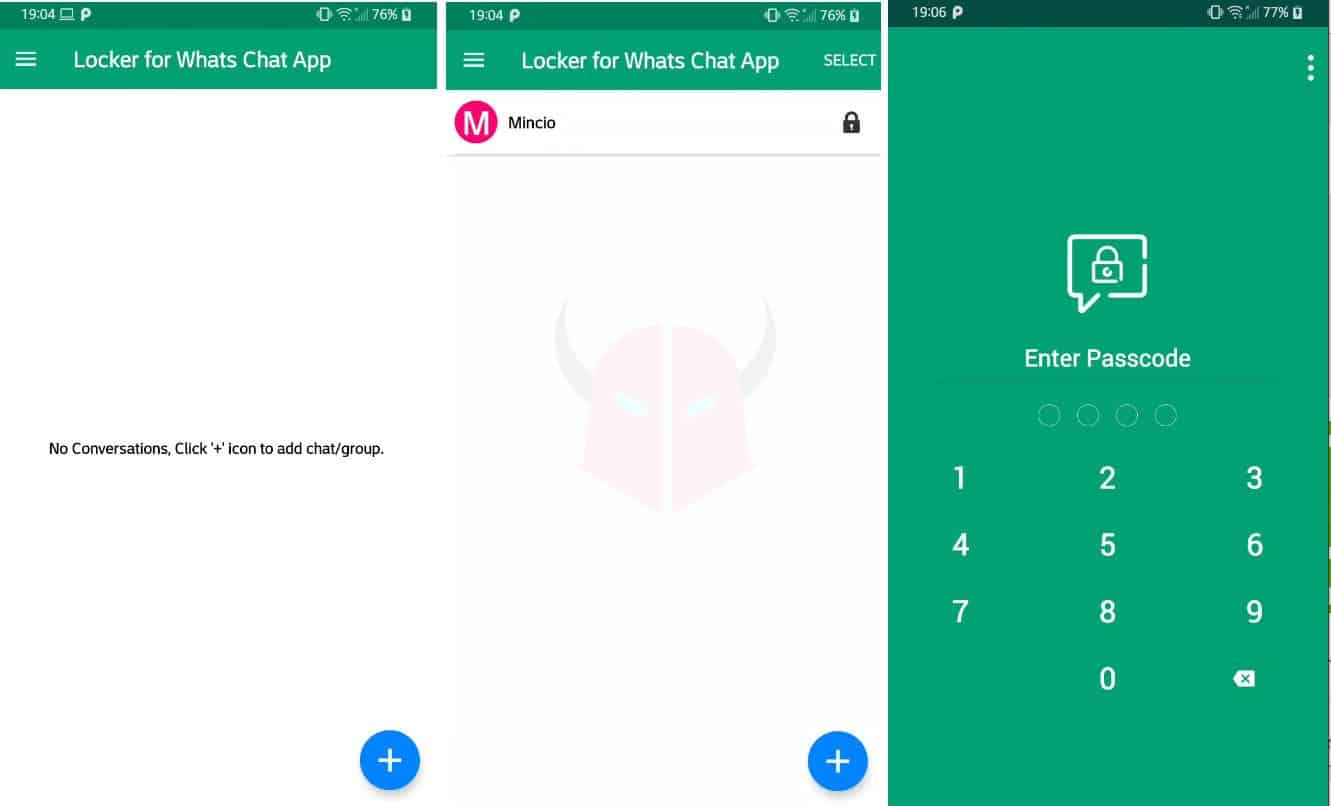
I metodi che ti ho mostrato fino a questo momento ti permettono di bloccare l’applicazione di messaggistica e di evitare così l’accesso ai tuoi contenuti personali. Devi sapere, però, che è anche possibile bloccare soltanto una conversazione o un gruppo WhatsApp con password, utilizzando un’applicazione gratuita.
Per prima cosa, collegati a questo link del Play Store e scarica l’app Locker For Whats Chat App. Si tratta di un’applicazione che, sebbene dal punto di vista grafico possa sembrare un po’ rétro, svolge fino in fondo il suo lavoro.
Quando avvii per la prima volta Locker, dovrai impostare un codice di sblocco e fornire i permessi necessari per il funzionamento dell’applicazione. Dopo di che, per aggiungere un gruppo o una chat personale, fai tap sul simbolo + (presente in basso) e seleziona i contatti che vuoi proteggere con password.
Per testare il reale funzionamento dell’applicazione, poi, ti basterà provare ad aprire la chat che hai bloccato direttamente da WhatsApp. Come previsto, per leggere la conversazione, ti verrà richiesto il codice di sicurezza che hai impostato poco fa.
Allo stesso modo, però, non potrai agire su iOS (al momento in cui scrivo, nemmeno col jailbreak). È risaputo infatti che le app di terze parti per iPhone non possono accedere a tutte le impostazioni del telefono, come invece accade su Android.
Per ovviare a questo problema, potresti nascondere la chat WhatsApp in questione. Come? Archiviandola sempre su WhatsApp. In questo modo, infatti, anche se questa non sarà protetta da una password, scomparirà dalla schermata principale, diventando così praticamente invisibile.
Mettere la password ai messaggi WhatsApp
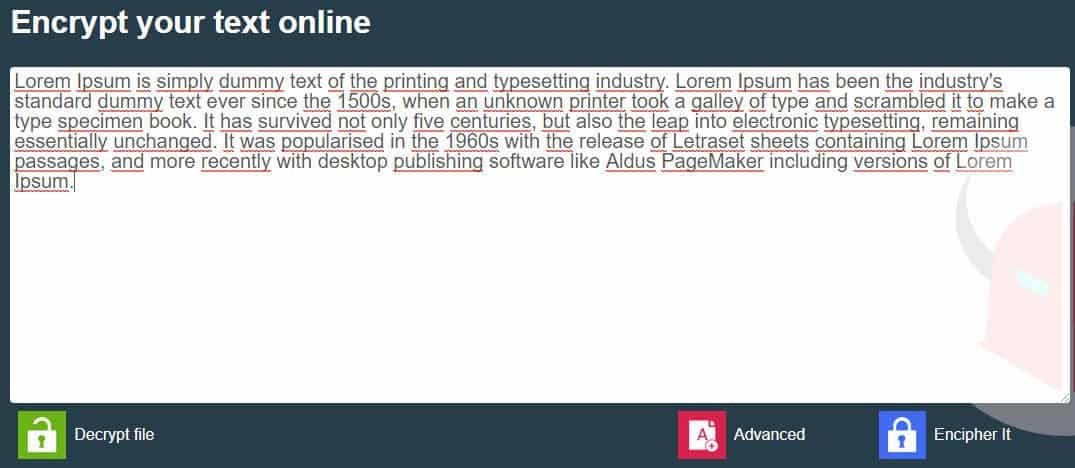
Sei un fanatico della sicurezza informatica? Devi sapere allora che WhatsApp offre un alto grado di privacy per quanto riguarda gli attacchi esterni. Questo è dovuto alla presenza della crittografia end-to-end, che mette solo i due interlocutori nella condizione di poter vedere in chiaro il contenuto del messaggio. Se questo non dovesse bastarti, però, sappi che potresti utilizzare un servizio di crittografia online davvero molto interessante.
Encipher è infatti un convertitore gratuito che permette di scambiare messaggi criptati con chiunque, i quali possono essere decifrati solo utilizzando questa applicazione.
Una volta che ti sei collegato al servizio tramite smartphone, tablet o PC (magari usi WhatsApp Web/Desktop), oppure hai installato l’estensione gratuita di Encipher per Chrome, scrivi il messaggio nel campo d’immissione testo e seleziona poi il pulsante blu Encipher It.
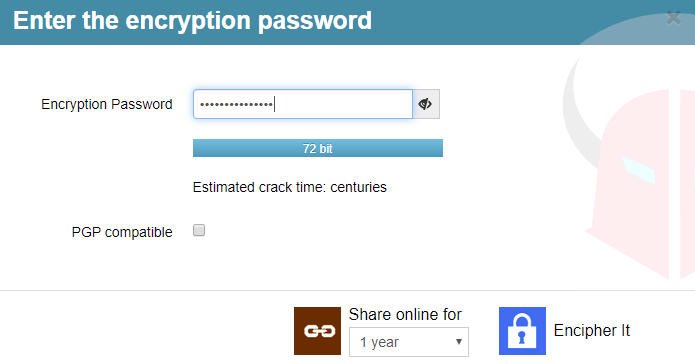
Inserisci dunque la parola d’ordine nel campo Encryption Password. Ti ricordo che potresti anche calcolarla con un tool online, come ad esempio il generatore password di Avast. Ti verrà indicata inoltre la forza della password, nel campo “Estimated crack time”.
A questo punto, scegli la compatibilità PGP, il tempo di condivisione online del messaggio e, per ultimo, seleziona ancora il bottone Encipher It.
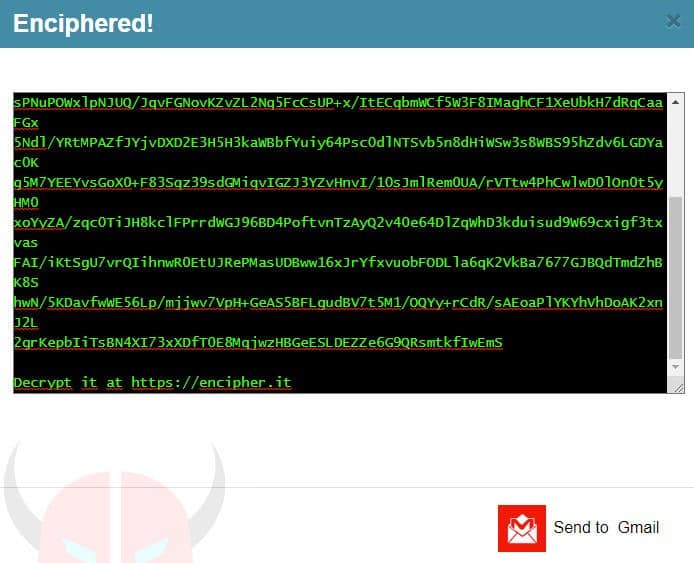
Otterrai così una stringa di codice che, sebbene sembri illeggibile, ti garantisco che corrisponde al testo che hai scritto, ma in forma criptata. Puoi dunque copiarlo e incollarlo nella chat, così da inviarlo al destinatario di riferimento.
Per leggerlo, quella persona dovrà tornare sulla piattaforma utilizzata, incollare la stringa di caratteri alfanumerica, selezionare l’opzione Decipher It ed inserire la password che hai utilizzato tu in fase di creazione.
Il dilemma che rimane aperto, però, riguarda l’invio della password di crittografia del messaggio WhatsApp, che dovrà avvenire in modo sicuro, cosicché il messaggio possa essere decriptato in incognito. Il mio consiglio, è quello di comunicarla a voce. Così, nemmeno chi riuscirà ad accedere alle tue conversazioni WA potrà spiarti.